あなたには、新しく購入したWi-Fiの通信速度が思ったより遅いためガッカリしたり、iphoneで使用中のWi-Fiが急に遅くなったりして困った経験はありませんか?
Wi-Fiが遅くなったり、通信が繋がらなくなったりするのには様々な原因があるため、何をすればいいのか分からないといった状態に陥りがちです。
この記事では、Wi-Fiが遅い時の原因や対処法などについてまとめましたので、是非参考にしてみてくださいね。
出典:https://www.pakutaso.com/20190402112post-20541.html
iphoneでWi-Fiが遅い時の原因
 出典:https://www.pakutaso.com/20181042304iphone-39.html
出典:https://www.pakutaso.com/20181042304iphone-39.htmlWi-Fiが遅い原因が、Wi-Fi側にあるかiphone側にあるかで対処法が変わります。
まず原因の所在を明らかにするため、複数のWi-Fiネットワークに接続できるか試してみましょう。どのWi-Fiにも接続できなければ、Wi-Fi側に問題がある可能性が高いです。
Wi-Fi側に問題がある場合
Wi-Fi側に問題がある場合としては、ルーターに不具合がある、Wi-Fiの電波が届きにくい場所に置いている、利用者が増える時間帯である、などがあげられます。
iphone側に問題がある場合
iphone側に問題がある場合としては、iphoneに不具合がある、ネットワークの設定が不適切、iOSのバージョンが古いなどがあげられます。
Wi-Fiが遅いと感じた時の対処法~環境を見直す
Wi-Fiの電波は直線距離で100メートルほど飛ばせますが、環境によっては電波が弱くなっていることがあります。
- 障害物を取り除く
- 5GHz対応のWi-Fiルーターへ買い替える
- Wi-Fiを使用している端末を減らす
障害物を取り除く
Wi-Fiの電波は、金属やコンクリート、水によって遮られて弱くなってしまいます。
対処法として、Wi-Fiルーターは出来るだけ障害物が少ない場所で、床上から1m~2mの間に設置するのがいいでしょう。
5GHz対応のWi-Fiルーターへ買い替える
Wi-Fiの周波数帯が2.4GHzだと、IHヒーターや電子レンジなどの電化製品の電波と干渉して電波が繋がりにくくなることがあります。
これは、電化製品の周波数帯も2.4GHzのため、お互いの電波が干渉してしまうために起こります。
対処法として、5GHz対応のWi-Fiルーターを使用することで電波干渉がなくなります。但し、2.4GHzに比べ障害物の影響を受けやすい点には注意です。
Wi-Fiを使用している端末を減らす
ひとつのWi-Fiを複数の端末で接続していると通信回線が混雑して遅くなってしまいます。
iPhoneだけではなくPC、ゲーム機、プリンタなど様々なデバイスでもWi-Fiが接続できるのでつい、やりがちかもしれません。
Wi-Fiが遅いと感じた時の対処法~iphoneの状態を確認
Wi-Fiが遅い原因としてiphoneに問題がある場合の対処法を紹介します。
- iOSをアップデートする
- iphoneのケースを取り外す
- ブラウザの履歴を消去&アプリを終了させる
- Wi-Fiを再接続してみる
- Wi-Fiネットワーク設定をリセットしてみる
- iphoneを初期化する
iOSをアップデートする
iOSは「Operating System」の略称でiphoneの制御や基本操作に関わるシステムです。最新のバージョンに更新することで解決する場合があります。
iphoneのケースを取り外す
iPhoneケースが原因で、Wi-Fiの接続が遅くなった事例があるため、iphoneのケースが悪さをしている可能性も考えられます。
ブラウザの履歴を消去、アプリを終了させる
ウェブサイト閲覧中やアプリ使用中に急に遅くなった時は、ブラウザの履歴を消去しアプリを終了させてみましょう。
Wi-Fiを再接続してみる
Wi-Fiに一時的な問題が発生している場合は、Wi-Fiを再接続してみると解決する場合があります。
- iphoneの「設定」から「Wi-Fi」を選択
- 使用しているWi-Fiを選択して「このネットワークを削除」をタップし、削除
- 接続していたWi-Fiが下方に表示されるので、パスコードを入力して再接続
Wi-Fiネットワーク設定をリセットしてみる
Wi-Fiネットワーク設定のリセットをしてみると解決する場合もあります。
- iphoneの「設定」から「一般」を選択
- 画面下の「リセット」を選択
- 「ネットワークを設定をリセット」をタップ
- パスコードを入力するとリセットが実行
※Wi-Fiのパスワード、インターネットの共有の設定、VPNの設定などがリセットされます。
iphoneを初期化する
色々試しても、変わらない方はiphoneを初期化してみてください。初期化する場合はバックアップを忘れずにしておきましょう。
Wi-Fiが遅いと感じた時の対処法~ルーターの状態を確認
Wi-Fiが遅い原因としてルーターに問題がある場合の対処法を紹介します。
- ルーターを再起動してみる
- ファームウェアをアップデートさせる
ルーターを再起動してみる
ルーターに何らかの不具合が発生している場合は、ルーターの電源を切って一分ほどおいてから再起動してみると解決する場合があります。
例えば、周囲のWi-Fiとチャンネルが重複すると、電波干渉が発生して通信に影響しますが、ルーターを再起動すると自動的に最適なチャンネルに切り替えてくれて通信速度が速くなります。
チャンネルとはWi-Fiの周波数帯のこと。5GHz帯なら20MHz、2.4GHz帯なら22MHzごとの帯域幅でさらに細かく区分して使っている。
ファームウェアをアップデートさせる
ファームウェアとは機器を動かすためのプログラムです。最新のものにすると解決する場合があります。
Wi-Fiが遅いと感じた時の対処法~プロバイダを確認
プロバイダや回線事業者の障害・メンテナンス中の可能性も考えられます。
障害・メンテナンス情報はホームページに掲載されている場合があります。Wi-Fiが繋がらない場合は、Wi-Fiをオフにしてホームページを確認してみましょう。
また、プロバイダによって通信速度が異なるため、Wi-Fiをもっと速くさせたいという人は他のプロバイダへの乗り換えも検討してみるといいでしょう。
iphoneでフリーWi-Fiが遅い時の対処法
 出典:https://www.pakutaso.com/20161011293wi-fi-1.html
出典:https://www.pakutaso.com/20161011293wi-fi-1.html街中で使用できるフリーWi-Fiは便利ですが、電波が弱くあまり使えなかったという経験はありませんか?
フリーWi-Fiが遅い時は、利用している人の多さやフリーWi-Fiの電波の強さ、電波の届きやすさなどで通信速度が異なるため、時間や場所を変えて再接続すると解決することがあります。
ご自身の周りで、フリーWi-Fiが接続しやすい時間帯やスポットを見つけてみるのも良いでしょう。
iphoneのWi-Fiが何をしても遅い時は
これまで紹介してきた対処法でも問題が解決しない場合は、ハードウェア自体に問題があるかもしれません。
他の機器は正常に接続できるのに自分のiPhoneだけダメならiPhone側に不具合がありますので、Appleサポートへ問い合わせしてみましょう。
他の機器も接続できなければWi-Fiルーターなどの回線機器の不具合が考えられますので、メーカーのサポートへ問い合わせしてみて、だめなら買い替えを検討してみましょう。
iphoneで遅いWi-Fiの速度を速くする小技
DNS設定を変更するだけで、Wi-Fiの速度が速くなるという、誰でも簡単に試せる小技を紹介します。
DNSとは、『Domain Name System』を略したもので、IPアドレスとの対応づけを管理するために使用されているシステムです。
- iphoneの「Wi-Fi」を開く、変更したいWi-Fiをタップ
- 「DNSを構成」をタップ
- 手動をタップ
- すでに設定されている「DNS設定」を削除
- 「サーバーの追加」をタップ
- 「DNS設定」で『8.8.8.8』か『8.8.4.4』を入力
- 右上の完了をタップ
以上の手順で、DNS設定を変更するだけでWi-Fiの速度が速くなるようです。※元に戻したい時は、自動を選択
理由としては、『8.8.8.8』『8.8.4.4』がGoogleが無償提供している「Google Public DNS」のIPアドレスで誰でも使える高速なDNSサーバーとされているためのようです。
買い替えにおすすめなデュアルハンド対応のWi-Fiルーター
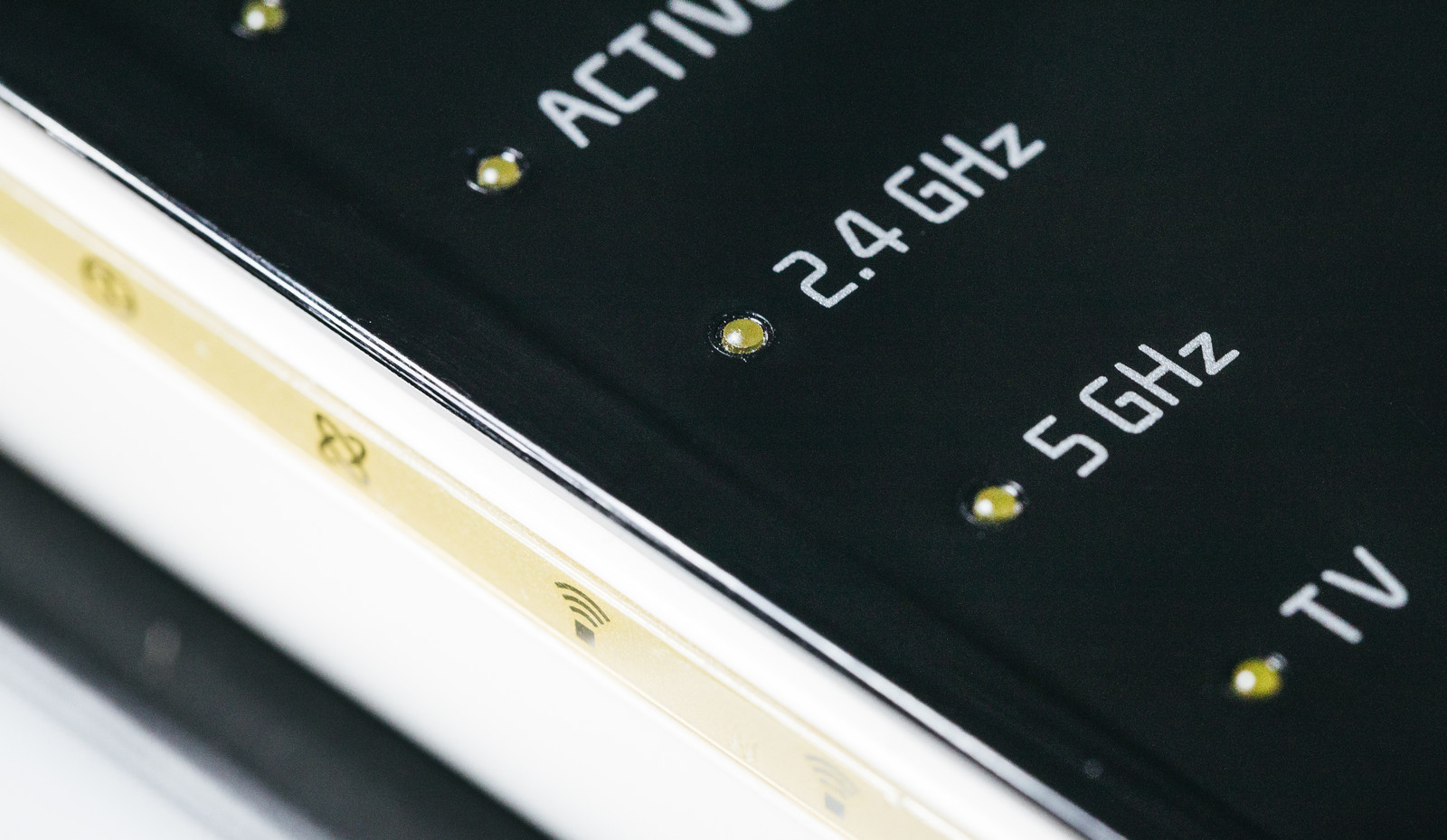 出典:https://www.pakutaso.com/20200122011wi-fi5ghz.html
出典:https://www.pakutaso.com/20200122011wi-fi5ghz.htmlWi-Fiを買い替えるなら、周波数帯が2.4GHzと5GHzに対応しているWi-Fiルーターをおすすめします。
| メリット | デメリット | |
| 2.4GHz | 障害物があっても電波に影響を受けにくい | 家電製品と電波干渉しやすい |
| 5GHz | 家電製品と電波干渉しない | 障害物があると電波に影響を受けやすい |
2.4GHzと5GHzのどちらにも対応しているWi-Fiルーターをデュアルハンド対応のWi-Fiルーターといいます。
セキュリティー、通信性能の高さはもちろんのこと、初心者でも扱いやすいシンプルな操作性で使いやすいのが特徴です。
価格が3480円とコストパフォーマンスが高くて、お財布に優しいです。
「Atermシリーズ」はロングセラー商品で、セキュリティー、通信速度共に信頼できるでしょう。
それぞれのメーカーには特徴がありますので、ご自身の使用環境や予算と相談してWi-Fiルーターを選びましょう。個人的におすすめなのは機能性が優れているNEC製の「Atermシリーズ」です。
【まとめ】iphoneでWi-Fiが遅い原因は様々ある
この記事では、iphoneのWi-Fiが遅い時の原因とその対処法、おすすめのWi-Fiルーターなどについて紹介しました。
Wi-Fiが遅い、通信が繋がらないのには、様々な原因があります。慌てても事態は好転しませんし、むしろ悪化させてしまうことにもなりかねません。
原因が分かると大したことのなかったということも多いです。ひとつひとつ丁寧に原因を探って問題を解決へと導きましょう!

























